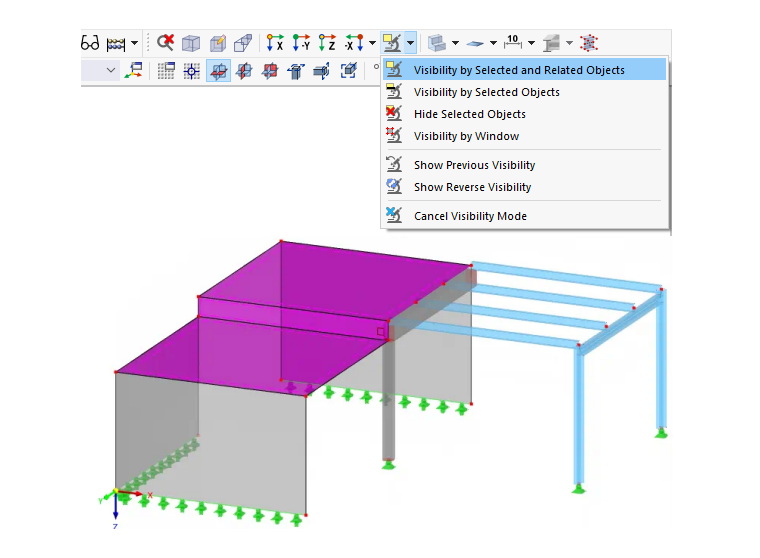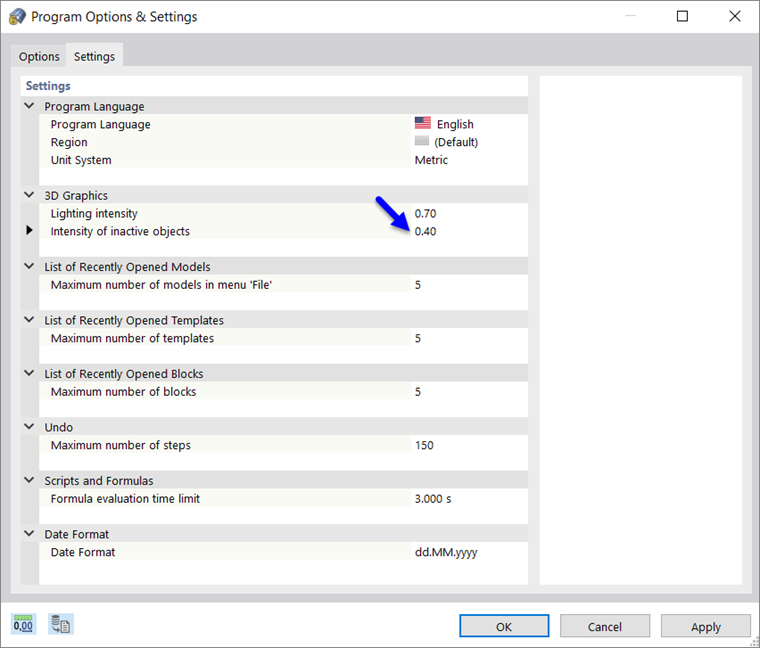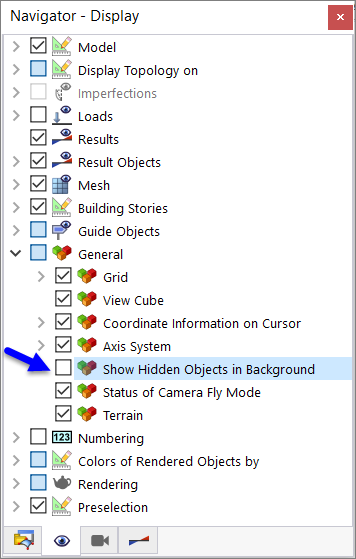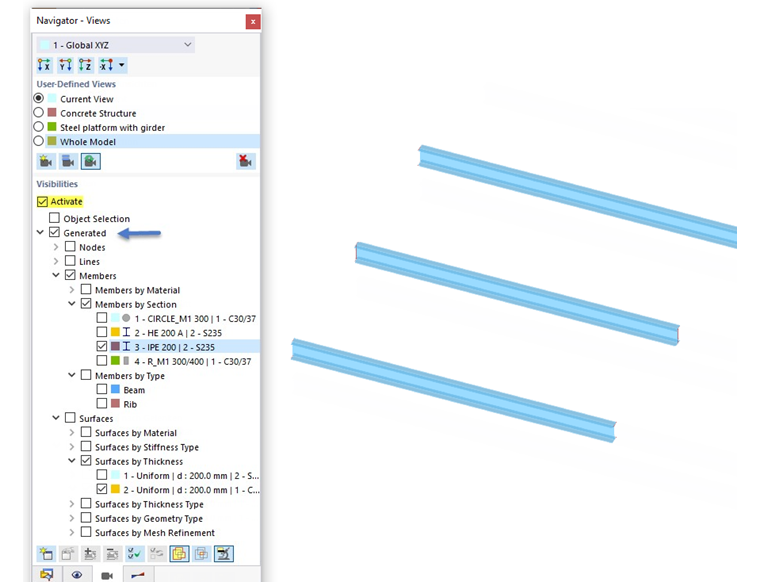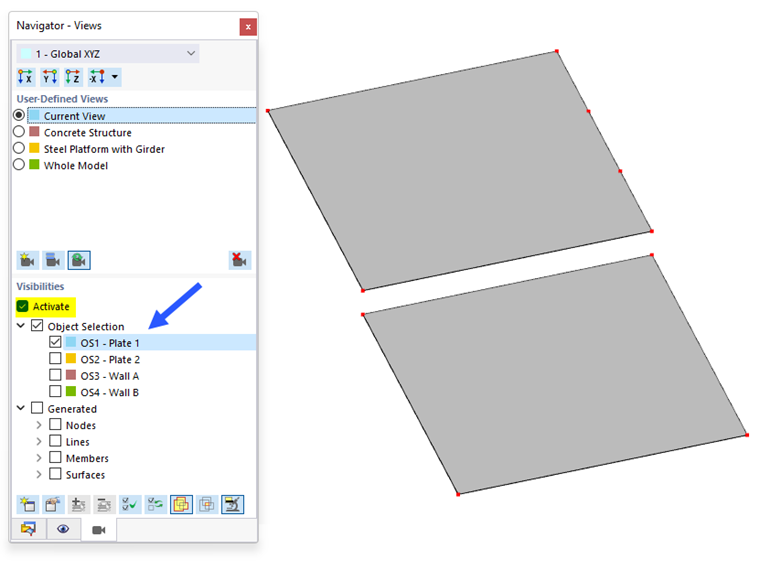Видимости предоставляют возможность отображать части модели или определенные компоненты. Вы можете не только графически определить модельные, нагрузочные или вспомогательные объекты, содержащиеся в видимости, но и выбрать их в 'Навигаторе - Виды' по различным критериям.
Установление видимости через меню или кнопки графически
Чтобы создать вырез модели, сначала выберите нужные объекты. Для этого можно использовать различные функции, например, выбор через окно или выбор объектов по конкретным параметрам (см. главу Варианты выбора).
Затем в раскрывающейся кнопке 'Выбор' предлагаются различные варианты использования текущего выбора для видимости.
Те же функции доступны через пункт Видимость в меню Вид. Они означают:
- Видимость через выбранные и связанные объекты: выбранные объекты будут показаны вместе с их определяющими объектами. Например, если вы выбрали линию, то узлы этой линии также будут включены в вырез.
- Видимость через выбранные объекты: будут показаны только выбранные объекты. Вырез показывает выбранную линию без узлов.
- Скрыть выбранные объекты: выбранные объекты удалены из отображения.
- Видимость через окно: видимость создается графически путем создания окна. Если окно создается слева направо, то включаются только объекты, которые полностью находятся в области окна. Если создается справа налево, то включаются также все объекты, которые пересекаются с окном.
- Показать предыдущую видимость: последнее активное состояние видимости снова отображается (функция "Undo").
- Показать обратную видимость: при использовании видимости текущее отображение инвертируется. Скрытые объекты появляются как новая видимость.
- Отменить режим видимости: режим видимости завершается и снова отображаются все объекты.
Прозрачность для скрытых объектов
В видимости скрытые объекты отображаются с пониженной интенсивностью. Вы можете настроить степень прозрачности в диалоге 'Параметры программы и настройки', вкладка 'Настройки'. Этот диалог доступен через меню Параметры или кнопку
![]() в строке меню.
в строке меню.
Если вы хотите полностью скрыть неактивные объекты, отключите соответствующее флажок в 'Навигаторе - Отображение'.
Установление видимости в навигаторе
Видимости также можно формировать по критериям, которым должны соответствовать объекты. Для этого можно использовать как генерируемые программой видимости, так и пользовательские выборки объектов. Видимости управляются в Навигаторе - Виды.
Генерируемые видимости
RFEM автоматически создает видимости для модельных объектов, таких как линии, стержни и поверхности, по определенным критериям. Они обеспечивают быстрый обзор модели. Вы можете отфильтровать объекты через список и таким образом получить возможность контроля при вводе данных. Видимости также полезны для анализа результатов.
Кроме множественного выбора критериев (по умолчанию), возможна также построение пересечения. Вы можете управлять этим с помощью кнопок
![]() и
и
![]() в конце списка (см. Таблица ниже).
в конце списка (см. Таблица ниже).
Видимости на основе выборки объектов
В списке доступны все выборки объектов 'OS', которые вы создали (см. главу Выборки объектов). Таким образом, вы можете включать и исключать модельные объекты, несовершенства, нагрузки и вспомогательные объекты, которые соответствуют определенным критериям.
Кнопки под списком видимостей имеют следующие функции:
|
|
Открывает диалог Новое определение объекта для создания новой OS |
|
|
Открывает диалог 'Редактирование объектного выбора' для ручной настройки выбранного OS |
|
|
Добавляет выделенный в рабочем окне объект к объектному выбору, который необходимо определить в диалоге |
|
|
Удаляет выделенный в рабочем окне объект из объектного выбора, который необходимо определить в диалоге |
|
|
Определяет выделенные в рабочем окне объекты заново как объектный выбор, который необходимо определить в диалоге |
|
|
Активирует все объектные выборы в списке |
|
|
Инвертирует выделение объектных выборов |
|
|
Устанавливает сумму критериев, выбранных для видимости |
|
|
Устанавливает пересечение критериев, выбранных для видимости |
|
|
Управляет тем, будут ли отображаться связанные объекты |
|
|
Кнопка списка с возможностями управления видимостями |